
Как установить Maven?
Maven - это инструмент, который используется для создания и управления любым Java-проектом. Это облегчает поддержку проекта, публикацию информации о проекте и совместное использование JAR-файлов в нескольких проектах. В дополнение ко всему этому, Maven является инструментом с открытым исходным кодом.
Ниже приведены несколько ключевых особенностей Maven:
- Простая настройка проекта
- Большое и растущее хранилище библиотек и метаданных
- Возможность легко работать над несколькими проектами одновременно
- Возможность легко писать плагины на Java или языках сценариев
- Мгновенный доступ к новым функциям практически без дополнительной настройки
- Простая интеграция с системой контроля версий
- Центральные репозитории для JAR-файлов и других зависимостей
И многое другое …
Загрузка Apache Maven:
Apache Maven 3.6.0 является последней версией и рекомендуемой версией для всех пользователей здесь: https://maven.apache.org/download.cgi
Ниже приведены системные требования для загрузки:
| Версия JDK | Для Maven 3.3.0 и более поздних версий требуется версия JDK 1.7 и выше. Для сборки против JDK версии 1.3 и других можно использовать наборы инструментов |
| Память | Никаких особых требований как таковых |
| Операционные системы | Нет минимальных требований |
| диск | 10 МБ для Maven Install с дополнительным пространством для локального хранилища. Прибл. размер 500 МБ дополнительного места для локального хранилища |
Установка Maven в Windows
1. Перед установкой Maven убедитесь, что на вашем устройстве установлена необходимая версия JDK.
2. Загрузите Maven с https://maven.apache.org/download.cgi
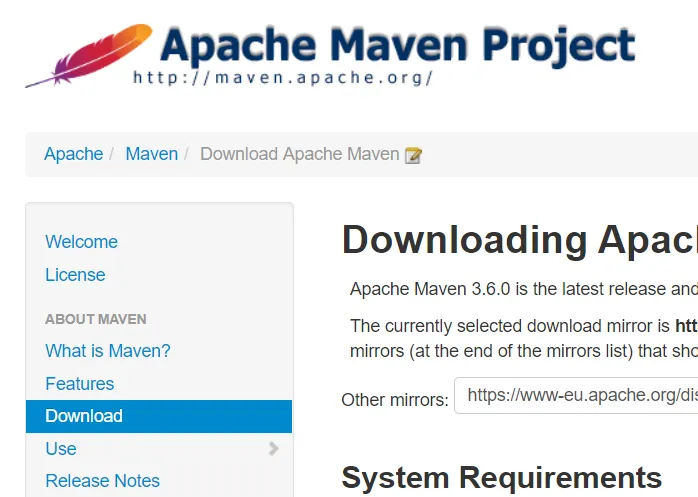

Выберите опцию Ссылка apache apache-maven-3.6.0-bin.zip, чтобы загрузить zip-файл
3. Сохраните файл на локальном сервере.
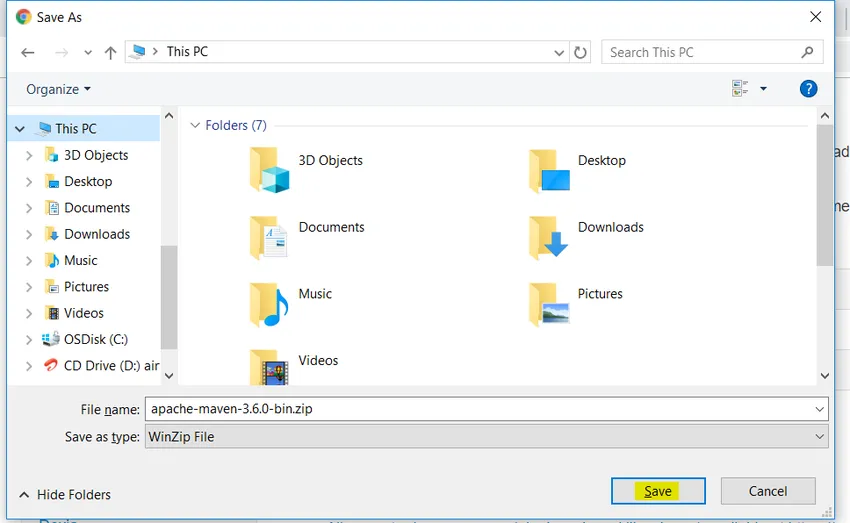
4.1 Распакуйте файл в новую пользовательскую папку в C: (здесь C: / Maven
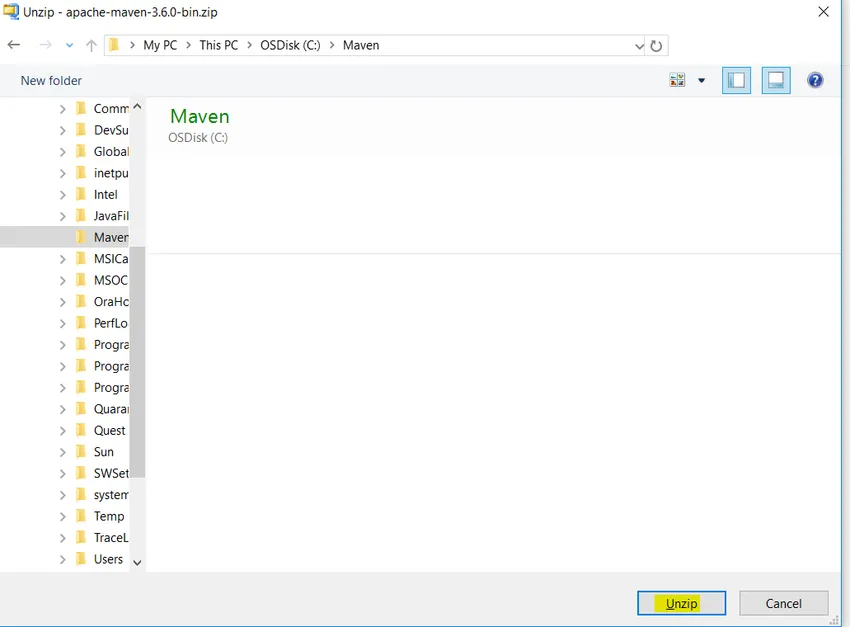
4.2 После распаковки это выглядит так:
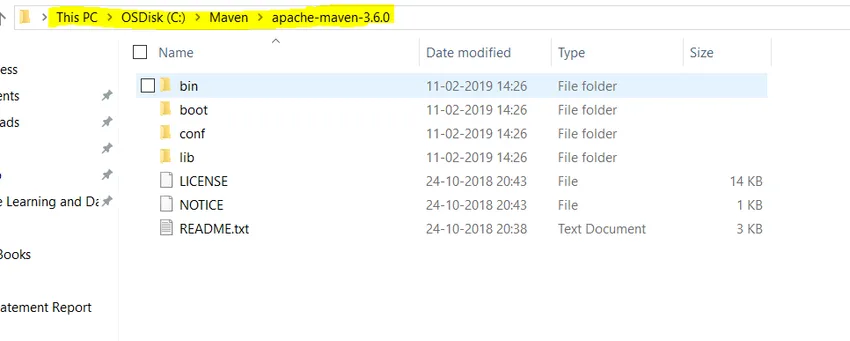
5. 1 Перейдите-> Просмотреть дополнительные настройки системы-> Дополнительно-> Переменные среды… -> Создать

Дайте имя переменной и значение переменной следующим образом:
5.2 Имя переменной: MAVEN_HOME
Значение переменной: C: \ Maven \ apache-maven-3.6.0
Обратите внимание, что здесь значение переменной - это путь к разархивированным загруженным файлам Maven, как показано на рисунке ниже.
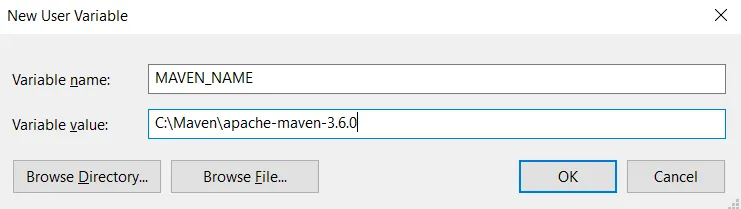
6. Добавьте «% MAVEN_HOME% \ bin» в PATH
Системные переменные-> путь-> Редактировать-> Новый.
Добавьте '% MAVEN_HOME% \ bin к пути
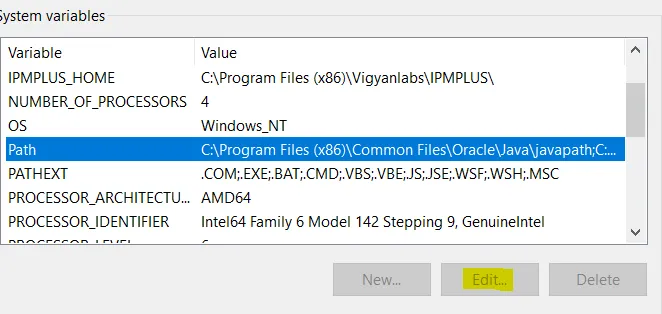
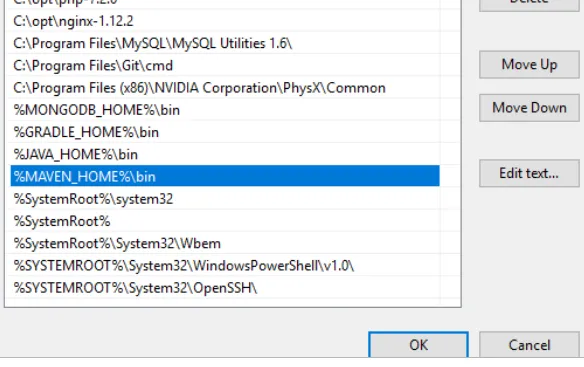
Вы успешно установили приложение Maven.
7. Чтобы проверить, откройте командную строку

Теперь введите команду 'mvn –version' и нажмите Enter
Вся информация относительно текущей версии инструмента и местоположения MAVEN_HOME будет отображаться на вашем экране.
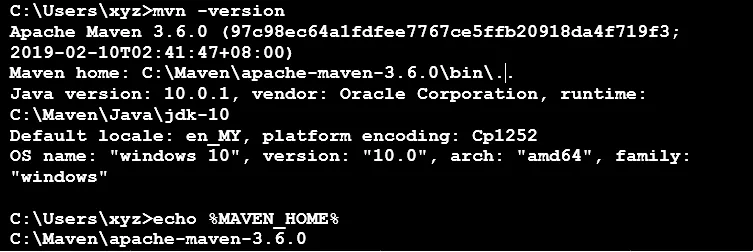
Поздравляю !! Maven Установка прошла успешно! Теперь вы можете использовать свой репозиторий Maven для своей работы.
Если вы получаете любую ошибку следующим образом:
Возможная ошибка1:
«mvn» не распознается как внутренняя или внешняя команда, работающая программа или командный файл
Решение:
Проверьте, правильно ли добавлен ваш% MAVEN_HOME% \ bin в указанную системную переменную path. Если нет, добавьте его и снова запустите команду и проверьте
Возможная ошибка2:
Переменная среды JAVA_HOME не определена правильно
Эта переменная среды необходима для запуска этой программы
NB: JAVA_HOME должен указывать на JDK, а не на JRE
Решение:
Как упоминалось вначале, пожалуйста, убедитесь, что у вас есть файл JDK и его версия, установленная в вашей системе. Пожалуйста, обратитесь к таблице требований для получения более подробной информации о версии, необходимой для установки Apache Maven. Если проблема сохраняется, проверьте, правильно ли сконфигурирована системная переменная JAVA_HOME. Если нет, настройте его и повторите процесс установки.
Рекомендуемые статьи
Это было руководство по установке Maven. Здесь мы обсудили инструкции и различные шаги по установке Maven. Вы также можете посмотреть следующую статью, чтобы узнать больше -
- Как использовать Maven Commands
- Топ Сравнение Дженкинс против Maven
- Различия между Java и PHP
- Maven Interview Вопросы и ответы